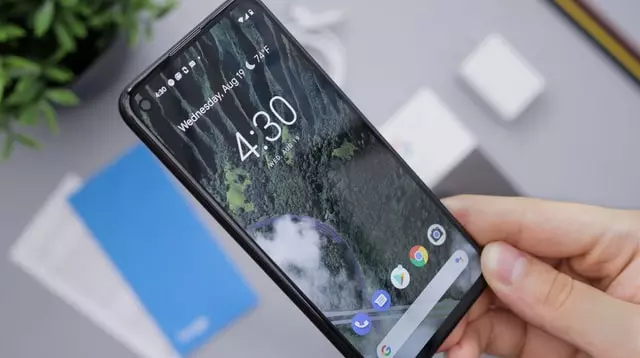Dispozitivele mobile Android de astăzi stochează o cantitate uriașă de informații de care utilizatorul are nevoie. În plus, smartphone-urile au devenit un terminal financiar; puteți folosi telefonul pentru a plăti la magazin, pentru a face transferuri de bani și pentru a comunica pe rețelele sociale, astfel încât smartphone-urile sunt indispensabile pentru o persoană. Pentru a vă proteja telefonul de accesul neautorizat, există mai multe modalități de a vă proteja dispozitivul. Pierderea accesului la un smartphone Android modern necesită mult efort.
Metode de deblocare, setarea unei parole pe telefonul Android.
Puteți utiliza trei sisteme de deblocare.
- Tastă grafică (conectarea mai multor puncte cu o linie) sau cod numeric, disponibil pe toate telefoanele
- Amprentă digitală (nu este disponibilă pe toate telefoanele)
- Face Id – recunoaștere facială a proprietarului (nu este disponibilă pe toate telefoanele)
Este de dorit să se utilizeze cât mai multe opțiuni de deblocare posibil.
Dar există situații în care utilizatorul pierde accesul la dispozitiv. Apare o contraîntrebare: cum se deblochează telefonul Android dacă se uită parola și dacă se poate face fără a deteriora datele interne.
Cum să vă deblocați telefonul Android dacă ați uitat parola
Trebuie să știți că telefoanele moderne respectă următoarele reguli de securitate: Dacă nu vă puteți debloca telefonul sau dacă uitați parola sau cheia de model de pe ecran, va trebui să ștergeți toate informațiile din telefon. Bineînțeles, veți avea posibilitatea de a alege între a păstra setările de rețea, de limbă și cele generale sau a șterge complet telefonul; atunci, este ca și cum l-ați scoate din cutie.
Trebuie să țin minte parola sau modelul?
Desigur, după actualizarea software-ului sau repornirea telefonului, procedura standard este să vă asigurați că sunteți proprietarul telefonului; trebuie să introduceți o parolă sau un model pe ecran. Abia atunci va începe să funcționeze amprenta digitală sau Face ID.
Nu este nicio rușine să uitați parola de blocare a smartphone-ului. Mai ales dacă nu este o combinație de numere, ci o combinație complexă de diferite simboluri sau o cheie grafică complicată. De când oamenii aproape că au încetat să le mai folosească, preferând datele biometrice, creierul a suplinit aceste amintiri ca fiind irelevante. Și de ce să păstrezi în memorie ceva de care aproape că nu ai nevoie? Dar cuvântul cheie aici este „aproape”. Așa cum am spus, mai devreme sau mai târziu, veți avea nevoie de o parolă.
Acum să trecem direct la practică – ce trebuie să faceți dacă aveți nevoie urgentă de smartphone-ul dvs. și pe ecran apare mesajul enervant „Deblocați acest dispozitiv” sau „Acest telefon este blocat”?
Versiuni mai vechi de Android
În primul rând, nu vă mai panicați și scoateți în liniște cartela de memorie, dacă este acolo. Apoi, asigurați-vă că smartphone-ul are acces la internet printr-o rețea Wi-Fi sau prin tarif mobil (este de preferat prima opțiune). În cele din urmă, pregătiți-vă și începeți să urmați cu atenție și precizie instrucțiunile de mai jos.
Cum să vă deblocați telefonul utilizând contul Google
Unele dispozitive cu Android 4.4 și versiuni mai vechi ale sistemului de operare vă permit să deblocați ecranul de blocare cu ajutorul contului Google. Cu condiția ca dispozitivul dvs. să fie conectat la internet.
Pentru a vedea dacă smartphone-ul dvs. acceptă această metodă, introduceți de cinci ori orice parolă, cod PIN sau cheie cu imagine. După cinci încercări incorecte de deblocare, ar trebui să apară mesajul „Ați uitat parola?” sau un mesaj similar. Atingeți-l și introduceți numele de utilizator și parola contului Google cu care este sincronizat dispozitivul dvs. Dacă versiunea Android este mai nouă, telefonul va fi blocat de la introducerea parolei pentru o perioadă de timp. În acest caz, nu veți putea să vă deblocați telefonul.
Asta este; utilizatorul primește instantaneu acces la dispozitivul său mobil. Versiunile sistemului de operare de mai sus de Android 5 nu dispun de această funcție.
Merită să încercați utilizarea funcției Smart Lock
Smart Lock înlătură automat blocarea ecranului atunci când este îndeplinită o anumită cerință. De exemplu, dacă dispozitivul se află în casă sau dacă un alt dispozitiv se conectează la acesta prin Bluetooth.
Puteți utiliza această funcție numai dacă ați activat-o în prealabil și ați selectat o condiție de blocare. În acest caz, faceți acest lucru. De exemplu, activați modulul fără fir pe ambele gadgeturi dacă ați specificat deblocarea automată atunci când conectați un dispozitiv Bluetooth de încredere. Când are loc conexiunea, veți putea accesa telefonul fără a introduce un cod PIN, o parolă sau o cheie.
Această metodă nu este potrivită dacă Smart Lock nu a fost configurat în prealabil sau dacă nu puteți îndeplini o condiție specificată.